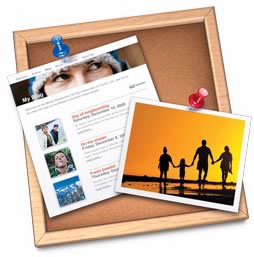Este artículo tiene que ser actualizado. Apreciamos su paciencia.
Sincronizar los documentos de trabajo, fotos o imágenes en varias unidades o sistemas de Mac es una necesidad para realizar copias de seguridad o si usted utiliza más de un sistema con regularidad. El programa Time Machine de Apple proporciona una opción de copia de seguridad de sus archivos en un disco duro externo. Sin embargo, Time Machine es una aplicación para realizar copias de seguridad, pero existen varias opciones para sincronizar archivos o carpetas en varios discos duros o sistemas operativos Mac. Las opciones en línea son las más adecuadas para sincronizar entre los sistemas Mac. Los programas son adecuados cuando debe sincronizar entre unidades internas y externas.

Opciones en línea
Opción 1
Abra una cuenta de SugarSync y descargue el programa. En el momento de su publicación, SugarSync ofrece una cuenta de 5 GB gratuita. Designe las carpetas que desea sincronizar durante el proceso de instalación. Instale SugarSync en otros equipos y dispositivos para sincronizar las carpetas de los sistemas. El programa hará un seguimiento de estas carpetas y carga los cambios al sitio, luego, descargue la versión del archivo nuevo en otros equipos y dispositivos en los que ha instalado el servicio.
Opción 2
Abra una cuenta de Dropbox y descargue el programa. En el momento de la publicación, Dropbox ofrece una cuenta de 2 GB gratuita. Seleccione las carpetas que desea sincronizar o utilice la opción predeterminada Dropbox localizada en la carpeta de inicio durante el proceso de instalación. Instale Dropbox en cualquier Mac con las que desee sincronizar. Dropbox hace un seguimiento de las carpetas seleccionadas y mantiene sus sistemas actualizados.
Opción 3
Abra una cuenta de SpiderOak y descargue el programa. En el momento de su publicación, SpiderOak ofrece una cuenta de 2 GB gratuita. Seleccione la carpeta que desea sincronizar durante la instalación. Instale SpiderOak en otros sistemas Mac donde desea sincronizar carpetas. SpiderOak actualiza automáticamente y sincroniza sus archivos y carpetas entre sistemas.
Opciones de programa
Opción 1
Descargue e instale FileSync. En el momento de su publicación, FileSync está disponible sin costo alguno. FileSync le permite seleccionar archivos individuales o carpetas completas para la sincronización. Puede sincronizar datos seleccionados entre unidades internas y externas, memorias USB y unidades de red. El programa incluye una función de temporizador para configurar la frecuencia con la que las carpetas se sincronizan.
Opción 2
Compre y descargue ChronoSync. En el momento de su publicación, ChronoSync está disponible por $40. Este programa le permite seleccionar archivos, carpetas o unidades de disco duro, incluso para su sincronización. Opte por mantener la versión más reciente en la carpeta secundaria o guarde un determinado número de versiones. El programa funciona con cualquier disco visible en el Finder. Usted puede guardar las configuraciones de sincronización para su uso futuro, o programar la sincronización para ejecutarse en una base regular.
Opción 3
Compre y descargue Synk. En el momento de su publicación, Sync está disponible por $40. El programa la permite sincronizar archivos, carpetas o unidades durante el proceso de instalación. La función Live Sync se ejecuta automáticamente en segundo plano y actualiza los archivos y las carpetas sincronizadas continuamente a medida que se modifican. Funciona con cualquier disco visible en el Finder. También incluye una función de archivo para mantener copias de seguridad históricas.
Consejo
Usted también puede comprar un plan con Dropbox, SugarSync o SpiderOak para sincronizar grandes cantidades de datos entre sistemas.